Používání aplikace Samsung Easy Printer Manager
|
|
|
|
Samsung Easy Printer Manager je aplikace, která spojuje všechna nastavení zařízení Samsung na jednom místě. Samsung Easy Printer Manager obsahuje nastavení zařízení i tiskového prostředí, nastavení/akcí a spouštění. Všechny tyto funkce jsou prostředkem k pohodlnému užívání vašeho zařízení Samsung. Samsung Easy Printer Manager nabízí uživateli dvě různá uživatelská rozhraní: základní uživatelské rozhraní a rozšířené uživatelské rozhraní. Přepínání mezi oběma rozhraními je snadné: stačí klepnout na jedno tlačítko.
Vysvětlení funkcí programu Snadný správce tiskárny Samsung
Spuštění programu:
Pro systém Windows
Vyberte > nebo > > Samsung Easy Printer Manager.
Pro systém Mac
Otevřete složku > složku > .
Rozhraní programu Samsung Easy Printer Manager se skládá z několika základních částí, které jsou popsány v následující tabulce:
|
|
|
|
Snímek obrazovky se může lišit v závislosti na operačním systému, který používáte. |
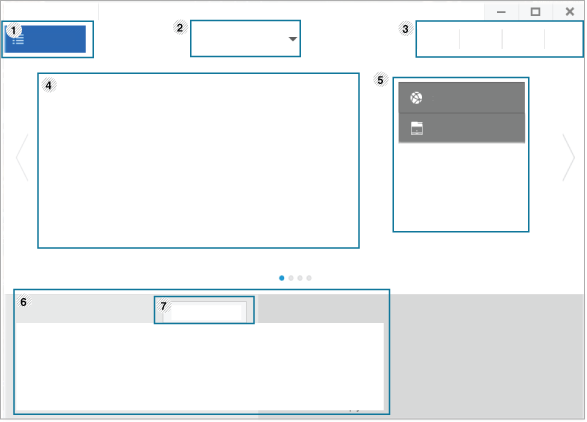
|
1 |
Seznam tiskáren |
V seznamu tiskáren se zobrazují tiskárny nainstalované v počítači a síťové tiskárny přidané zjišťováním sítě (pouze systém Windows). |
||||||
|
2 |
Rozšířené nastavení |
Rozšířené uživatelské rozhraní je určeno pro osoby, které mají na starosti správu sítě a zařízení.
|
||||||
|
3 |
Informace o aplikaci |
Obsahuje odkazy na změnu obnovení, nastavení předvoleb, nápovědu a informace o aplikaci. |
||||||
|
4 |
Informace o tiskárně |
Tato oblast obsahuje obecné informace o zařízení. Můžete zde ověřit informace, jako je název modelu zařízení, adresa IP (nebo název portu) a stav zařízení.
|
||||||
|
5 |
Rychlé odkazy |
Zobrazí na určité funkce zařízení. Tato část rovněž obsahuje odkazy na aplikace v rozšířeném nastavení.
|
||||||
|
6 |
Oblast obsahu |
Zobrazuje informace o vybraném zařízení, hladině zbývajícího toneru a papíru. Informace se budou lišit podle vybraného zařízení. Některá zařízení tuto funkci nepodporují. |
||||||
|
7 |
Objednat spotřební materiál |
V okně objednávání spotřebního materiálu klepněte na tlačítko . Náhradní kazetu (kazety) s tonerem si můžete objednat online. |
|
|
|
|
Vyberte nabídku nebo v okně klepněte na tlačítko |